Ако притежавате телевизор LG и имате проблем със звука в него, не сте сами. Множество собственици на телевизори LG са съобщили, че са се сблъскали със същия проблем – липса на звук.
Но хубавото е, че има някои прости техники за отстраняване на проблеми, с които можете да решите проблема с липсата на звук. Нека се запознаем с тях!
Трябва да нулирате телевизора LG, ако няма звук. Изчакайте 60 секунди, след като изключите телевизора от стената. Натиснете и задръжте бутона за захранване за 30 секунди, докато устройството е изключено от електрическата мрежа.
След известно време включете отново щепсела на телевизора. По този начин ще извършите меко нулиране на вашия LG телевизор и ще отстраните проблема със звука.
| Какво да правя? | Обяснение |
| Изключете кабела на телевизора от контакта на стената. | Изключването на телевизора от стенния контакт за 60 секунди и едновременното натискане и задържане на бутона за захранване за 30 секунди е най-често срещаният подход за проблема „LG TV няма звук“. |
| Актуализирайте софтуера на телевизора LG. | Ако софтуерът на вашия телевизор е остарял, това може да доведе до проблема „няма звук“. Обикновено софтуерът се актуализира автоматично, ако е налична интернет връзка, но можете да актуализирате софтуера и ръчно. |
| Извършване на възстановяване на фабричните настройки на вашия LG телевизор | Това ще върне всички опции за настройки във вида им по подразбиране. Можете да го направите както с дистанционното управление, така и без него. |
| Променете настройките на звука на телевизора LG. | Това е ефективен начин за решаване на проблема. |
| Преместете захранващия кабел на телевизора LG отзад | Проблемът със звука на телевизора LG може да бъде разрешен и чрез отстраняване на захранващия кабел на телевизора от задната му страна. След около 60 секунди след изключването му от електрическата мрежа го включете обратно. |
| Свържете се с отдела за поддръжка на телевизори LG | LG разполага с отзивчив екип за поддръжка на клиенти. Те ще осигурят решение на вашия „проблем с телевизора LG без звук“. |
Изключете телевизора си от стенния контакт


Въпреки че може да изглежда просто, най-честият подход за възстановяване на работата на звука на вашия телевизор LG е чрез изключването му от стенния контакт.
Най-важното нещо е да изчакате ПЪЛНИТЕ 60 секунди. Натиснете и задръжте бутона за захранване на телевизора (не дистанционното управление) за поне 30 секунди, докато телевизорът е изключен от електрическата мрежа.
Сега проблемът с вашия телевизор LG би трябвало да е отстранен.
Тази техника решава проблема с липсата на звук на телевизора LG в повечето случаи. Но ако това не се случи, не се притеснявайте! Съществуват и други техники за решаване на проблема.
Актуализиране на софтуера на телевизора LG
Звуковата система на вашия LG телевизор може понякога да спре да работи поради проблеми със софтуера. Ето защо трябва да се уверите, че телевизорът ви използва най-новия софтуер.
В повечето случаи телевизорът LG трябва автоматично да търси и инсталира нови актуализации на софтуера, докато е свързан с интернет.
- Проверка за автоматични актуализации
- Използвайте дистанционното си управление, за да натиснете бутона Начало / Старт.
- Изберете Настройки
- като изберете Всички настройки
- Изберете Общи
- Кликнете върху За този телевизор.
- Проверете дали е избрана опцията „Автоматични актуализации“.
Тази автоматична операция понякога може да се провали, оставяйки телевизора ви с неактуален софтуер.
За да актуализирате ръчно софтуера на вашия телевизор LG:
- Намерете съответната страница за поддръжка на продукта.
- Посетете началната страница на отдела за поддръжка на LG.
- Въведете и изберете номера на модела на телевизора.
- Разопаковайте изтегления файл (щракнете с десния бутон на мишката, Extract All)
- Инсталирайте файла на USB.
- Създайте папка с името „LG DTV“ в главната папка на USB устройството.
- Поставете току-що разархивирания файл в тази папка (типът на файла трябва да бъде EPK)
- Поставете USB устройството в слота, разположен на гърба на телевизора.
- Проверете екрана и следвайте инструкциите.
Извършване на възстановяване на фабричните настройки на вашия LG телевизор
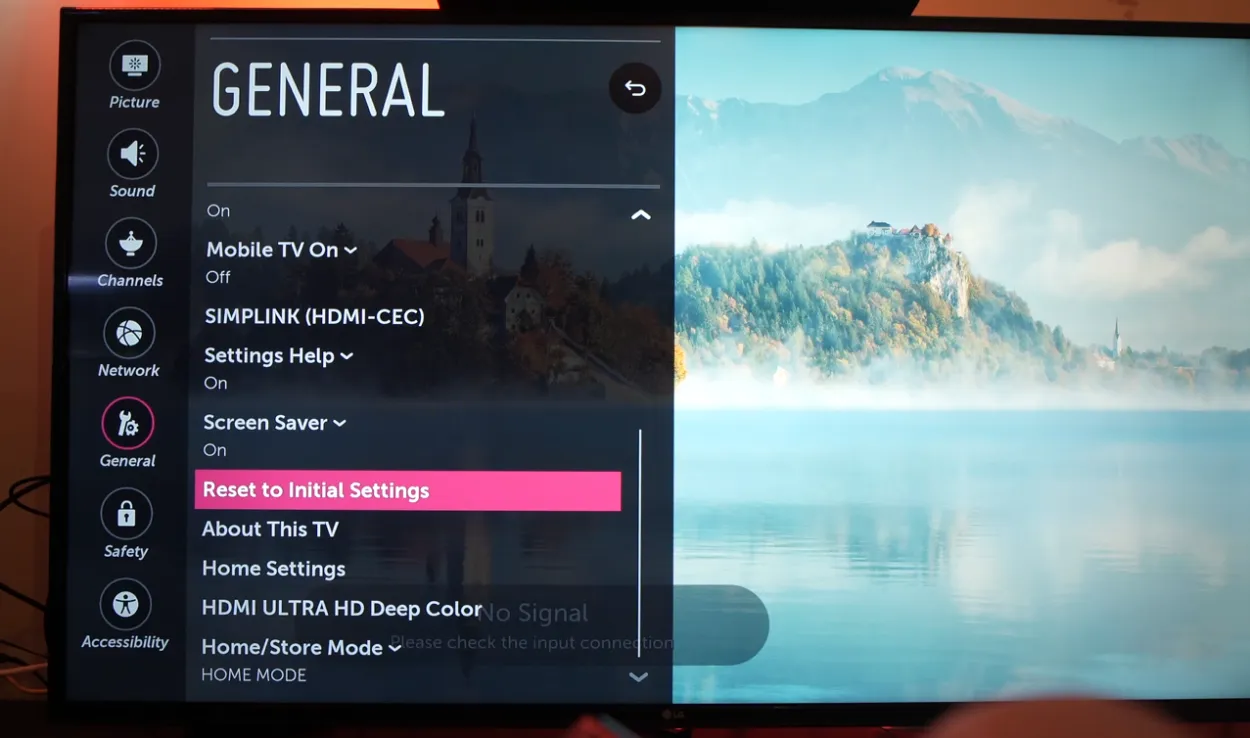
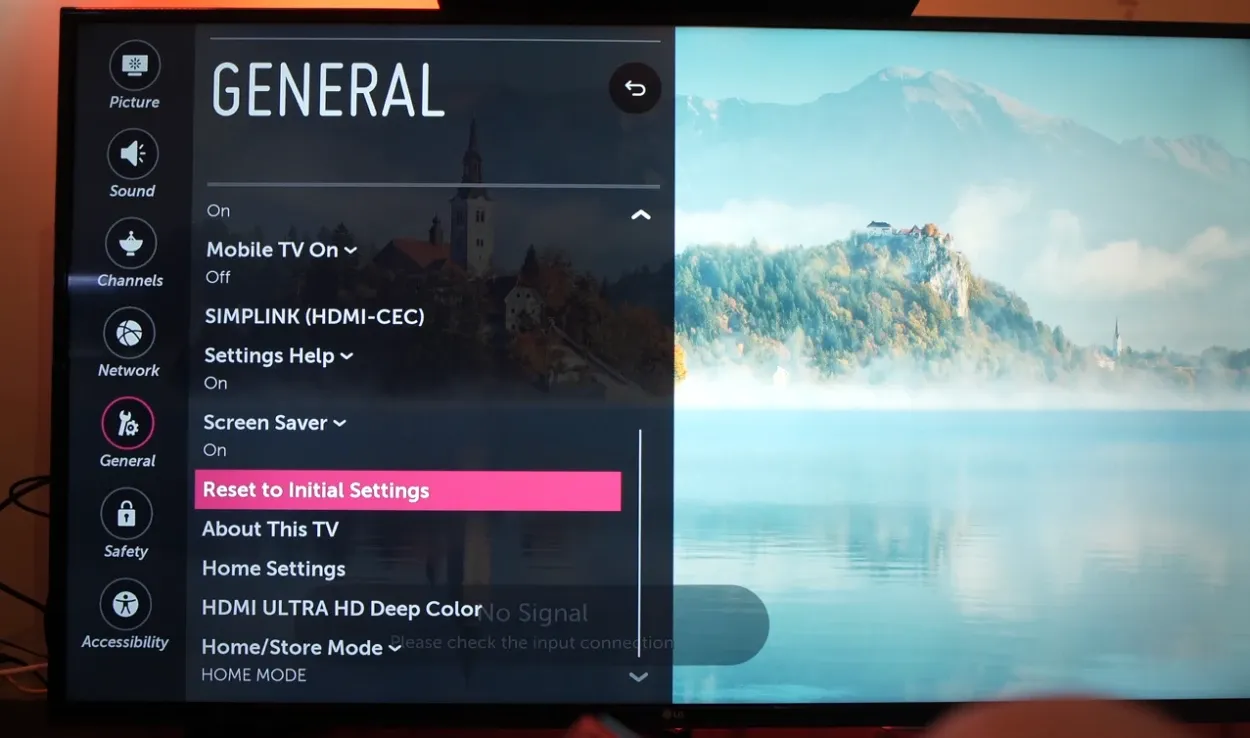
- Включете вашия LG телевизор. След това натиснете иконата Gear на дистанционното управление на телевизора.
- След това отидете на опцията Всички настройки (Разширени настройки).
- Навигирайте до опцията „Общи“.
- Изберете „Reset to Initial Settings“ (Възстановяване на първоначалните настройки).
Сега Вашият телевизор ще се изключва и включва отново, след което ще покаже екрана с първоначалните настройки.
По този начин Вашият телевизор LG ще се върне към конфигурацията, в която е бил в деня, в който сте го купили. Това означава, че всички настройки на акаунта ще бъдат изтрити, заедно с всички инсталирани приложения! Също така всички персонализирани настройки ще се върнат във вида си по подразбиране.
Възстановяване на фабричните настройки на телевизора LG без дистанционно
Ако по някаква причина нямате достъп до дистанционното управление, все пак можете да възстановите фабричните настройки на телевизора LG.
Натиснете и задръжте бутона за захранване на телевизора LG за около 10 секунди, докато телевизорът е включен.
Ако това не помогне, използвайте джойстика за управление на панела и преминете към Menu > All Settings > General > Reset to Initial Settings (Меню > Всички настройки > Общи > Възстановяване на първоначалните настройки) на телевизора.
Съществуват допълнителни решения, ако имате проблеми с достъпа до тези бутони на телевизора или ако той се намира в затворено пространство.
Друго решение може да бъде, че можете да свържете USB клавиатура направо към гърба на телевизора LG. След това телевизорът може да бъде нулиран и навигиран с помощта на клавиатурата.
Също така можете да използвате приложението LG ThinQ, за да нулирате фабричните настройки на телевизора LG. Първо, Изтеглете приложението на смартфона си и свържете телевизора си с приложението. Сега ще можете да използвате смартфона си като дистанционно управление.
Промяна на настройките на звука на телевизора LG
Ако досега нищо не е помогнало, опитайте да коригирате няколко от настройките на звука на вашия LG телевизор.
Първото нещо, което трябва да направите, е да изключите режима Smart Sound Mode.
Натиснете бутона Home/Start (Начало/Старт) на дистанционното управление и изберете Settings (Настройки), All Settings (Всички настройки) и Sound (Звук), за да постигнете това.
Изключете режима Smart Sound Mode, ако той е включен.
Следващата(ите) настройка(и), с която(ито) да експериментирате, е настройката Sound Out. Вашият телевизор LG може да е свързан към саундбар, DVD плейър и т.н. и звуковият изход трябва да се регулира по подходящ начин.
Най-простият начин на действие е да тествате всяка настройка, за да видите дали звукът ви се връща.
Така че, преди да приключите, опитайте с Изход на звука, Синхронизация на звука на LG и Вътрешен високоговорител на телевизора + Изход на звука.
ЗАБЕЛЕЖКА: Ако вашият телевизор LG има звук DOLBY, деактивирайте DOLBY ATMOS в настройките на звука. След това преминете към Sound OUT (Изход на звука) и потвърдете, че Optical > Digital Sound Out (Оптичен > цифров звук) е зададен на PCM.
Преместете захранващия кабел на телевизора LG отзад
Можете също така да разрешите проблема с липсата на звук на телевизора LG, като откачите захранващия кабел на телевизора от задната страна на телевизора. Включете го след около 60 секунди.
Необходима е плътна и сигурна връзка, за да се гарантира, че телевизорът получава стабилно захранване. Свържете отново захранващия кабел и включете телевизора, като натиснете бутона за захранване на телевизора, а не на дистанционното управление.
Сега проблемът със звука би трябвало да е решен.
Свържете се с отдела за поддръжка на телевизори LG
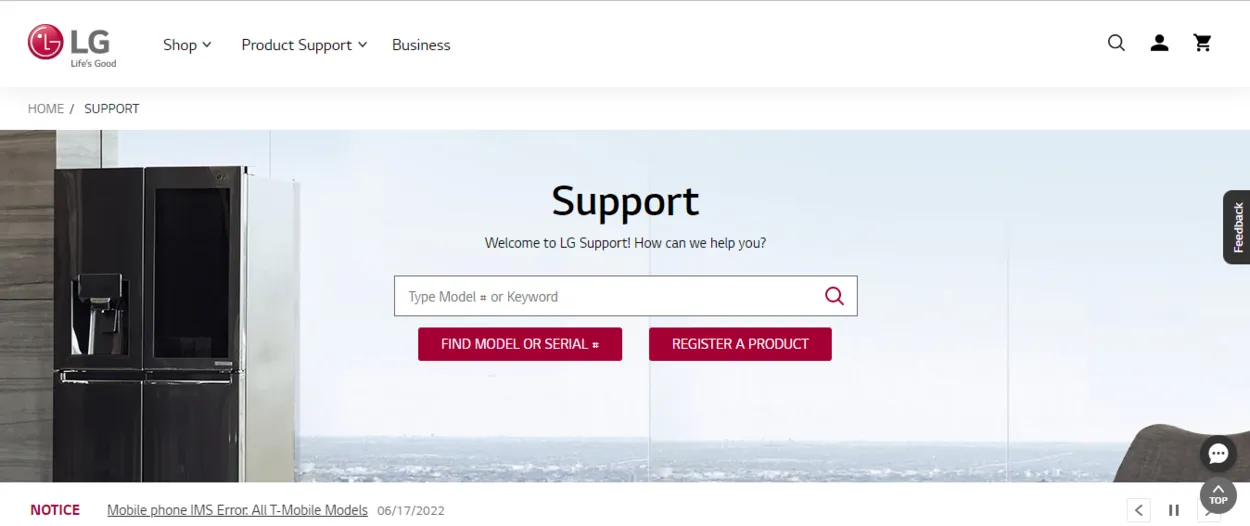
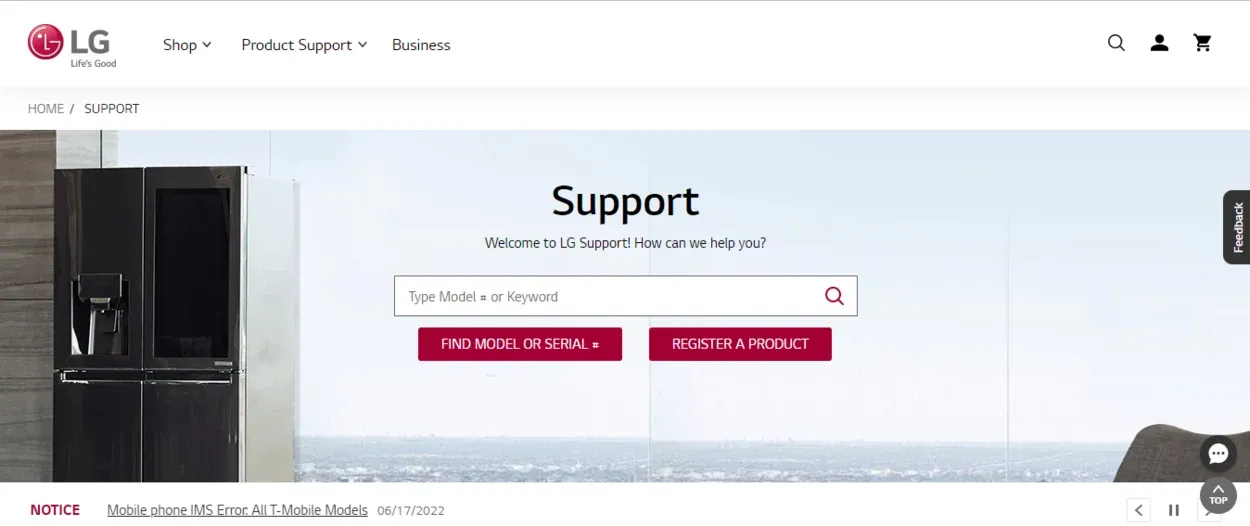
LG TV support
Трябва незабавно да се свържете с екипа за поддръжка на телевизори LG, ако сте изпробвали всички техники за отстраняване на проблеми, изброени по-горе, и звукът на телевизора ви все още не работи.
Може да получите безплатна услуга, ако телевизорът ви все още е покрит от гаранция. LG ще поправи или замени телевизора ви, след като им дадете описание на проблема и те решат дали той попада в обхвата на гаранцията или не.
Можете да гледате този видеоклип, за да получите повече разяснения за това как да отстраните проблема с липсата на звук в телевизора LG.
Други често задавани въпроси (ЧЗВ)
Как мога да контролирам силата на звука на моя телевизор LG без дистанционно управление?
Отговор: За да получите достъп до настройките на телевизора LG без дистанционно управление, можете да използвате приложението LG ThinQ, да свържете мишка към телевизора или да използвате стрийминг устройство, за да управлявате функциите на телевизора LG.
Къде се намира скритото меню на телевизора LG?
Отговор: За да получите достъп до скритото меню на вашия LG телевизор, опитайте се да използвате оригиналното дистанционно управление, за да постигнете най-добри резултати. След това задръжте натиснат бутона за меню на дистанционното управление и бутона за меню на телевизора. Щом видите, че се появява искане за парола, пуснете и двата бутона и въведете паролата на телевизора, която може да бъде 0000, 0413 или 7777.
Има ли бутони на телевизора LG?
Отговор: Повечето модели телевизори LG разполагат с шест бутона: бутон за включване, бутон за увеличаване на звука, бутон за намаляване на звука, бутон за увеличаване на канала, бутон за намаляване на канала и бутон за меню. При по-новите модели бутонът за включване служи и като бутон за въвеждане.
Заключение
- За да разрешите проблема с липсата на звук на телевизора LG, можете да го изключите от електрическата мрежа за 60 секунди. Освен това натиснете и задръжте едновременно бутона за включване на телевизора.
- Проверете дали целият софтуер на телевизора е актуализиран или не. Ако не, можете да актуализирате софтуера ръчно или автоматично.
- Можете също така да извършите възстановяване на фабричните настройки на вашия LG телевизор. Извършването на това ще върне всички настройки във вида им по подразбиране. Нулирането може да се извърши със или без дистанционно управление.
- Промяната на настройката на звука също може да реши проблема.
- Изключването на захранващия кабел на телевизора от задната страна на телевизора също ще реши проблема със звука на телевизора LG. Включете го отново след около 60 секунди след изключването му от електрическата мрежа.
- Ако нито един от разгледаните по-горе методи не подейства, предлагам ви да се свържете с отдела за поддръжка на телевизори LG.
Други статии
Wyze Smart Plug не се свързва? (Ето какво да направите!)
Как да свържете Apple AirPods с телевизор Samsung?
Защо Roku не поддържа Hulu? (Как да го поправите)
Щракнете тук, за да видите визуалната версия на тази статия.

